在word2010中使各页的背景不同
自-在word2010中使各页的背景不同

在word2010中使各页的背景不同(如何制作wps精美
word模板)
歹毒王子
开始新建一个WORD文档
一、首先选择“插入”,“页眉”“空白”(如图1,得到图2中的一个文档)
图1
图2
二、点击“键入文字”使这几个字保持蓝色,然后插入一张你想要作为封面的图片。
选
择图片的模式为“衬于文字下方”并改变大小。
如图3
图3
三、关闭页眉页脚(图3变为灰色),然后点击“页面布局”,“分隔符”选择“分节符下一页”,得到两页word,如图4。
图4
四、选择“插入”“页眉”“编辑页眉”然后在导航面板中点击“链接到前一页眉”。
点
完之后,第二节右上角的文字“与上一节相同”就会消失。
接着就可以设置其他图片为这一节的的背景了。
(如下图)
点击前
点击后(注意看不同点)点击完后消
失
五、删除第二页word中的图片,并更换你想要的背景图,方法与步骤二同,如图
5,这时后面增加的页面都会和第二页相同,如图6。
图5
图6
五、如果还要设置不同的背景,只需要按三到五重复操作即可,如图7
图7
六、设置页眉页码的问题,因为第一页一般都是封面,所以页码第一页要从第二章WO
RD开始。
所以插入页码时要在“页码”“设置页码格式”中将起始页码设置为“0”。
好了,再加上标题等文本框美化一下就可以了。
这就是WPS上那些精美模板的制作方法。
word2010操作
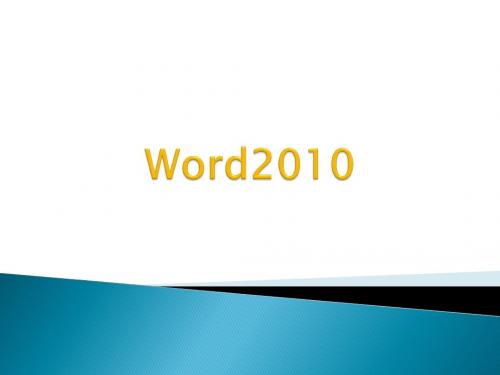
3、删除表格:选中表格再选中区域点右键选择删 除表格。 4、删除单元格:选中要删除的单元格再选中区域 点击右键选择删除单元格,最后选择删除方式
5、新建列:鼠标放到单元格中,点击右键选择插 入在左侧或右侧的列。 6、新建行:鼠标放到单元格中,点击右键选择插 入在上侧或下侧的行。
7、行列大小:鼠标放到行列的交界处,当鼠标变成双箭 头的时候,点着鼠标左键不放移动。 8、自动调整:可以把移动过的大小不同的单元格变成大 小一样。选中正行,再选中区域点击右键选择自动调整, 平均分布个列。 9、边框底纹:表格美化工作,选择表格,再选中区域点 击右键选择边框底纹。 10、单元格对齐方式:文字出现在表格中的位置。选中 单元格点击右键选择单元格对齐方式。9种不同对齐方式。
斜线表头是当前表格行列及数据名称的输入位置。 11、选中表格第一个单元格,点击边框绘制斜线, 绘制完成后在单元格中输入行列名称。 12、使用绘图工具中的直线,在第一个单元格中画 出斜线。 13、表格自动套用格式:office自带的表格格式直 接应用于当前表格上。 14、表格和文本间的相互转换。 15、表格属性:可设置表格大小、行列大小、单元 格大小、表格对齐方式。
主题:
点击页面布局,选择主题。点击扩展按钮可以选择更多预览方案。
背景: 1.颜色
直观颜色
RGB调和色
2.填充效果:渐变、纹理、图案、图片 3.水印 操作方案:点击页面布局选择相对工具。
字体格式设置(操作方法) 包括:字体、字形、字号、字体颜色、文字效果、字 符间距。 1、选择需要更改的文字,点击开始菜单,在工具栏 中选择需要更改的内容。 2、选择需要更改的文字,点击字体下扩展按钮,可 以打开字体格式设置对话框。 3、选择需要更改的文字,在选中区域点击右键,选 择字体,打开字体格式设置对话框
计算机word2010文化基础试题及答案
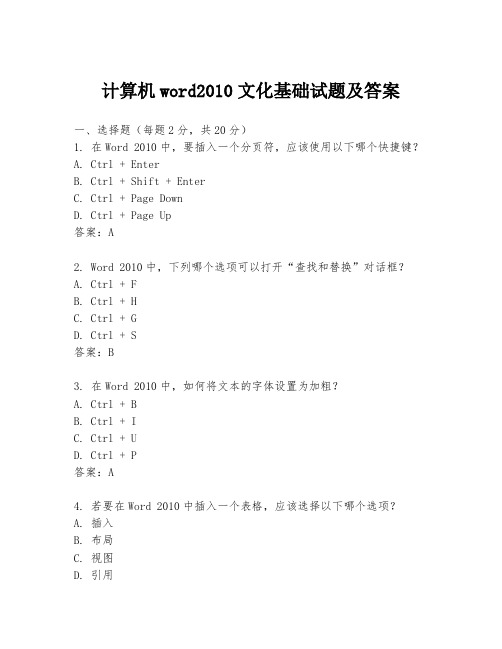
计算机word2010文化基础试题及答案一、选择题(每题2分,共20分)1. 在Word 2010中,要插入一个分页符,应该使用以下哪个快捷键?A. Ctrl + EnterB. Ctrl + Shift + EnterC. Ctrl + Page DownD. Ctrl + Page Up答案:A2. Word 2010中,下列哪个选项可以打开“查找和替换”对话框?A. Ctrl + FB. Ctrl + HC. Ctrl + GD. Ctrl + S答案:B3. 在Word 2010中,如何将文本的字体设置为加粗?A. Ctrl + BB. Ctrl + IC. Ctrl + UD. Ctrl + P答案:A4. 若要在Word 2010中插入一个表格,应该选择以下哪个选项?A. 插入B. 布局C. 视图D. 引用答案:A5. 在Word 2010中,要将文档保存为PDF格式,应该选择以下哪个选项?A. 文件 > 另存为B. 文件 > 导出C. 文件 > 打印D. 文件 > 发布答案:B二、填空题(每题2分,共20分)1. 在Word 2010中,可以通过_________菜单来访问“格式刷”工具。
答案:开始2. 若要在Word 2010中设置文档的页边距,可以使用“页面布局”选项卡中的_________功能。
答案:页边距3. 在Word 2010中,可以通过_________功能来插入脚注或尾注。
答案:引用4. Word 2010中,要将文本的字体颜色设置为红色,可以使用“开始”选项卡中的_________工具。
答案:字体颜色5. 在Word 2010中,可以通过“插入”选项卡中的_________功能来插入超链接。
答案:超链接三、简答题(每题10分,共30分)1. 请简述在Word 2010中如何创建一个新的文档。
答案:在Word 2010中,可以通过点击“文件”菜单,然后选择“新建”来创建一个新的文档。
win7操作系统题库
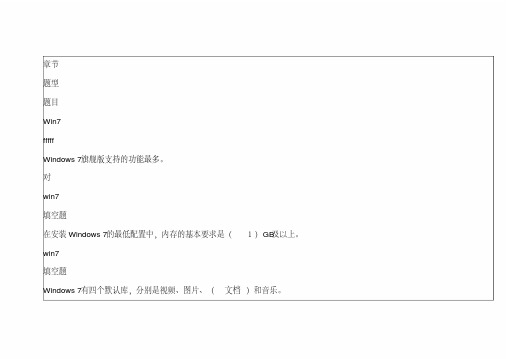
章节题型题目Win7fffffWindows 7旗舰版支持的功能最多。
对win7填空题在安装Windows 7的最低配置中,内存的基本要求是(1)GB及以上。
win7填空题Windows 7有四个默认库,分别是视频、图片、(文档)和音乐。
win7填空题Windows 7是由(微软)公司开发,具有革命性变化的操作系统。
win7填空题要安装Windows 7,系统磁盘分区必须为(NTFS)格式。
win7填空题在Windows操作系统中,“Ctrl”+“C”是(复制)命令的快捷键。
win7填空题在安装Windows 7的最低配置中,硬盘的基本要求是(16G以上)GB以上可用空间。
win7填空题在Windows操作系统中,“Ctrl”+“X”是(剪切)命令的快捷键。
win7填空题在Windows操作系统中,“Ctrl”+“V”是(粘贴)命令的快捷键。
win7判断题正版Windows 7操作系统不需要激活即可使用。
错win7判断题Windows 7旗舰版支持的功能最多。
对win7判断题Windows 7家庭普通版支持的功能最少。
对win7判断题在Windows 7的各个版本中,支持的功能都一样。
错win7判断题要开启Windows 7的Aero效果,必须使用Aero主题。
对win7判断题在Windows 7中默认库被删除后可以通过恢复默认库进行恢复。
对win7判断题在Windows 7中默认库被删除了就无法恢复。
错win7判断题正版Windows 7操作系统不需要安装安全防护软件。
错win7判断题任何一台计算机都可以安装Windows 7操作系统。
错win7判断题安装安全防护软件有助于保护计算机不受病毒侵害。
对win7单项选择题下列哪一个操作系统不是微软公司开发的操作系统?windows server 2003win7linuxvistawin7单项选择题win7目前有几个版本?3456win7单项选择题在Windows 7的各个版本中,支持的功能最少的是()。
word2010操作题
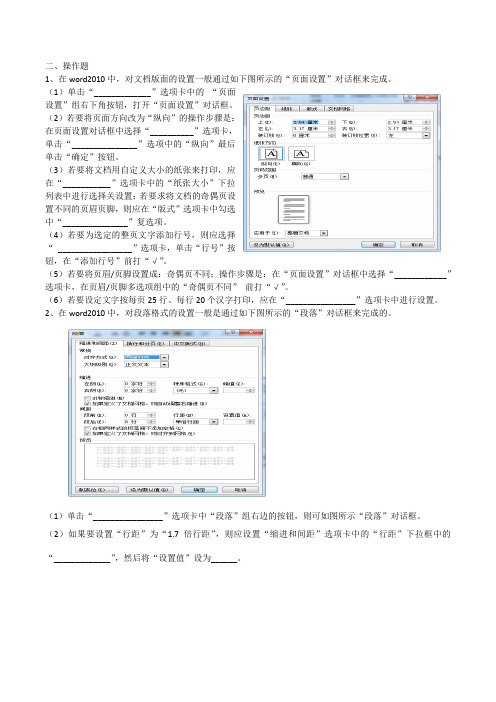
二、操作题1、在word2010中,对文档版面的设置一般通过如下图所示的“页面设置”对话框来完成。
(1)单击“_____________”选项卡中的“页面设置”组右下角按钮,打开“页面设置”对话框。
(2)若要将页面方向改为“纵向”的操作步骤是:在页面设置对话框中选择“__________”选项卡,单击“_______________”选项中的“纵向”最后单击“确定”按钮。
(3)若要将文档用自定义大小的纸张来打印,应在“___________”选项卡中的“纸张大小”下拉列表中进行选择关设置;若要求将文档的奇偶页设置不同的页眉页脚,则应在“版式”选项卡中勾选中“_______________”复选项。
(4)若要为选定的整页文字添加行号,则应选择“_________________”选项卡,单击“行号”按钮,在“添加行号”前打“√”。
(5)若要将页眉/页脚设置成:奇偶页不同;操作步骤是:在“页面设置”对话框中选择“____________”选项卡,在页眉/页脚多选项组中的“奇偶页不同”前打“√”。
(6)若要设定文字按每页25行、每行20个汉字打印,应在“________________”选项卡中进行设置。
2、在word2010中,对段落格式的设置一般是通过如下图所示的“段落”对话框来完成的。
(1)单击“________________”选项卡中“段落”组右边的按钮,则可如图所示“段落”对话框。
(2)如果要设置“行距”为“1.7倍行距”,则应设置“缩进和间距”选项卡中的“行距”下拉框中的“_____________”,然后将“设置值”设为______。
3、word2010默认的工作文件夹路径是“C:\Users\Administrator\Documents\ ” ,重新设置word默认工作文件夹的路径操作步骤如下:在word中,单击“____________”选项卡中,单击“选项”命令打开“word选项”如图所示对话框→选择“保存”项,在“自定义文档保存方式”列表中的“__________________”文本框的右边单击“ _____________________ ”按钮→选择新的文件夹→单击“确定”。
如何设置Word文档的背景

如何设置Word文档的背景Word文档的背景设置可以为文档增添一种独特的视觉效果,使其更具个性化和吸引力。
本文将介绍如何在Word文档中设置背景,并提供详细的步骤和注意事项。
一、设置单一颜色背景1. 打开Word文档,点击“页面布局”选项卡。
2. 在“页面背景”组中,点击“页面颜色”下拉菜单。
3. 选择希望的颜色,并点击以应用该颜色为文档的背景色。
二、应用图片作为背景1. 打开Word文档,点击“页面布局”选项卡。
2. 在“页面背景”组中,点击“页面颜色”下拉菜单。
3. 选择“填充效果”。
4. 在出现的对话框中,点击“图片”选项卡。
5. 点击“选择图片”按钮,选择一张本地图片作为背景图。
6. 在“图片显示方式”中,选择“平铺”,“填充”或“拉伸”等显示方式。
7. 点击“确定”按钮,以应用所选图片为文档的背景图。
三、插入水印1. 打开Word文档,点击“设计”选项卡。
2. 在“页面背景”组中,点击“水印”按钮。
3. 在弹出的菜单中,选择“自定义水印”。
4. 在“自定义水印”对话框中,选择“文本水印”,输入所需文字。
5. 根据需求,调整字体、大小、方向和透明度等水印属性。
6. 点击“应用”和“确定”按钮,以插入所选文字水印为文档的背景。
四、设置渐变背景1. 打开Word文档,点击“页面布局”选项卡。
2. 在“页面背景”组中,点击“页面颜色”下拉菜单。
3. 选择“渐变”,并在下拉菜单中选择所需渐变效果。
4. 可通过调整“角度”、“透明度”和“颜色”等选项,自定义渐变效果。
5. 点击“确定”按钮,以应用所选渐变为文档的背景。
五、自定义页面背景1. 打开Word文档,点击“页面布局”选项卡。
2. 在“页面背景”组中,点击“页面颜色”下拉菜单。
3. 选择“填充效果”。
4. 在出现的对话框中,可以通过设置不同的选项,如纹理、图案和渐变,来自定义页面背景。
5. 可根据需要,调整各个选项的参数,以创建满足个性化要求的背景效果。
3.文字处理Word 2010知识题(高起专)答案
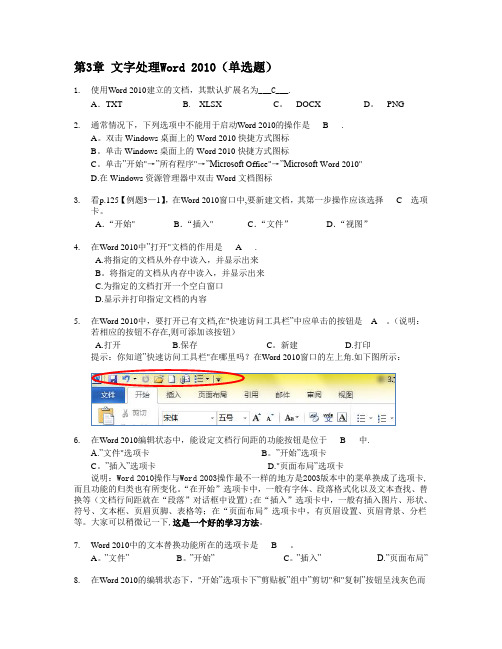
第3章文字处理Word 2010(单选题)1.使用Word 2010建立的文档,其默认扩展名为___C___.A.TXT B. XLSX C。
DOCX D。
PNG2.通常情况下,下列选项中不能用于启动Word 2010的操作是___B___.A。
双击Windows桌面上的Word 2010快捷方式图标B。
单击Windows桌面上的Word 2010快捷方式图标C。
单击”开始"→”所有程序"→”Microsoft Office"→”Microsoft Word 2010"D.在Windows资源管理器中双击Word文档图标3.看p.125【例题3—1】,在Word 2010窗口中,要新建文档,其第一步操作应该选择___C__选项卡。
A.“开始" B.“插入" C.“文件”D.“视图”4.在Word 2010中”打开"文档的作用是___A___.A.将指定的文档从外存中读入,并显示出来B。
将指定的文档从内存中读入,并显示出来C.为指定的文档打开一个空白窗口D.显示并打印指定文档的内容5.在Word 2010中,要打开已有文档,在"快速访问工具栏”中应单击的按钮是__A__。
(说明:若相应的按钮不存在,则可添加该按钮)A.打开B.保存C。
新建 D.打印提示:你知道”快速访问工具栏"在哪里吗?在Word 2010窗口的左上角.如下图所示:6.在Word 2010编辑状态中,能设定文档行间距的功能按钮是位于___B___中.A.”文件"选项卡B。
”开始”选项卡C。
”插入”选项卡 D."页面布局”选项卡说明:Word 2010操作与Word 2003操作最不一样的地方是2003版本中的菜单换成了选项卡,而且功能的归类也有所变化。
“在开始”选项卡中,一般有字体、段落格式化以及文本查找、替换等(文档行间距就在“段落”对话框中设置);在“插入”选项卡中,一般有插入图片、形状、符号、文本框、页眉页脚、表格等;在“页面布局”选项卡中,有页眉设置、页眉背景、分栏等。
Word2010题库(附答案)
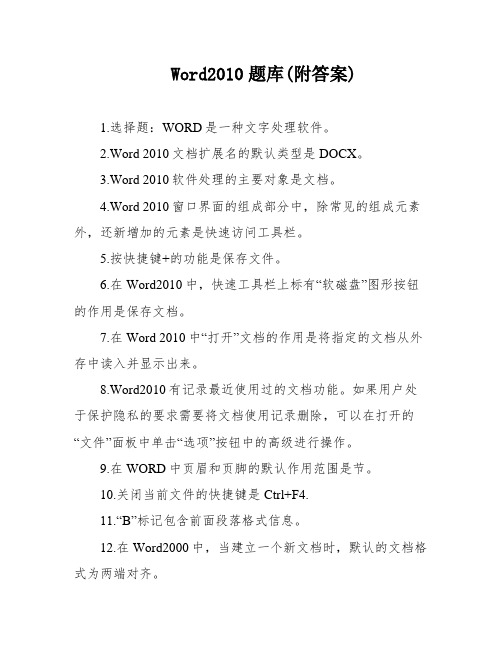
Word2010题库(附答案)1.选择题:WORD是一种文字处理软件。
2.Word 2010文档扩展名的默认类型是DOCX。
3.Word 2010软件处理的主要对象是文档。
4.Word 2010窗口界面的组成部分中,除常见的组成元素外,还新增加的元素是快速访问工具栏。
5.按快捷键+的功能是保存文件。
6.在Word2010中,快速工具栏上标有“软磁盘”图形按钮的作用是保存文档。
7.在Word 2010中“打开”文档的作用是将指定的文档从外存中读入并显示出来。
8.Word2010有记录最近使用过的文档功能。
如果用户处于保护隐私的要求需要将文档使用记录删除,可以在打开的“文件”面板中单击“选项”按钮中的高级进行操作。
9.在WORD中页眉和页脚的默认作用范围是节。
10.关闭当前文件的快捷键是Ctrl+F4.11.“B”标记包含前面段落格式信息。
12.在Word2000中,当建立一个新文档时,默认的文档格式为两端对齐。
13.Word 2010的视图模式中新增加的模式是阅读版式视图。
14.在Word的编辑状态,单击"还原"按钮的操作是指使当前窗口缩小。
15.在Word 2010的编辑状态,执行编辑菜单中“复制”命令后被选择的内容将复制到剪贴板。
A.整个文档B.整个段落C.整个句子D.整个单词2.8在Word中,可以通过插入(A)来对文档进行分隔。
A.分页符B.分栏符C.断行符D.换行符2.9在Word中,可以通过插入(B)来对文档进行分栏。
A.分页符B.分栏符C.断行符D.换行符2.10在Word中,可以通过插入(A)来对文档进行分页。
A.分页符B.分栏符C.断行符D.换行符1.6 在 Word 文档中,如果一段落的最后一行只有一个字符,想把该字符合并到上一行,以下哪个方法无法达到该目的?(D)A。
减少页的左右边距B。
减小该段落的字体的字号C。
减小该段落的字间距D。
减小该段落的行间距1.7 在 Word 中,以下关于分栏操作的说法正确的是:(A)A。
Word2010功能区全介绍

Word2010功能区全介绍Microsoft Word从Word2007升级到Word2010,其最显著的变化就是使用“文件”按钮代替了Word2007中的Office按钮,使用户更容易从Word2003和Word2000等旧版本中转移。
另外,Word2010同样取消了传统的菜单操作方式,而代之于各种功能区。
在Word2010窗口上方看起来像菜单的名称其实是功能区的名称,当单击这些名称时并不会打开菜单,而是切换到与之相对应的功能区面板。
每个功能区根据功能的不同又分为若干个组,每个功能区所拥有的功能如下所述:易捷PDF转换成Word人工服务1.“开始”功能区“开始”功能区中包括剪贴板、字体、段落、样式和编辑五个组,对应Word2003的“编辑”和“段落”菜单部分命令。
该功能区主要用于帮助用户对Word2010文档进行文字编辑和格式设置,是用户最常用的功能区。
2.“插入”功能区“插入”功能区包括页、表格、插图、链接、页眉和页脚、文本、符号和特殊符号几个组,对应Word2003中“插入”菜单的部分命令,主要用于在Word2010文档中插入各种元素。
3.“页面布局”功能区“页面布局”功能区包括主题、页面设置、稿纸、页面背景、段落、排列几个组,对应Word2003的“页面设置”菜单命令和“段落”菜单中的部分命令,用于帮助用户设置Word2010文档页面样式。
4.“引用”功能区“引用”功能区包括目录、脚注、引文与书目、题注、索引和引文目录几个组,用于实现在Word2010文档中插入目录等比较高级的功能。
5.“邮件”功能区“邮件”功能区包括创建、开始邮件合并、编写和插入域、预览结果和完成几个组,该功能区的作用比较专一,专门用于在Word2010文档中进行邮件合并方面的操作。
6.“审阅”功能区“审阅”功能区包括校对、语言、中文简繁转换、批注、修订、更改、比较和保护几个组,主要用于对Word2010文档进行校对和修订等操作,适用于多人协作处理Word2010长文档。
如何在Word中设置文档背景和水印
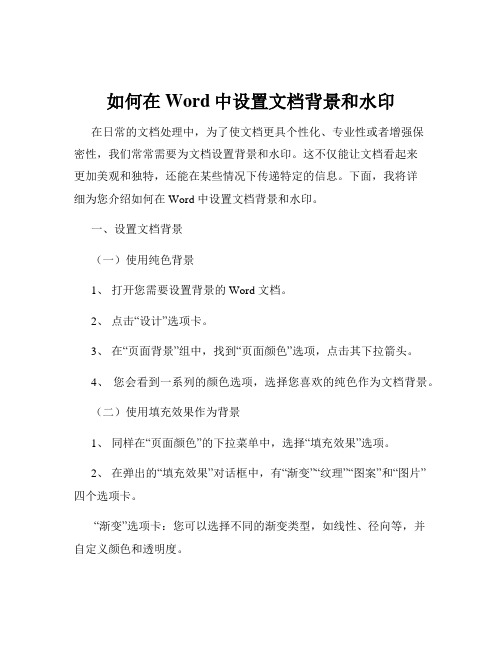
如何在Word中设置文档背景和水印在日常的文档处理中,为了使文档更具个性化、专业性或者增强保密性,我们常常需要为文档设置背景和水印。
这不仅能让文档看起来更加美观和独特,还能在某些情况下传递特定的信息。
下面,我将详细为您介绍如何在 Word 中设置文档背景和水印。
一、设置文档背景(一)使用纯色背景1、打开您需要设置背景的 Word 文档。
2、点击“设计”选项卡。
3、在“页面背景”组中,找到“页面颜色”选项,点击其下拉箭头。
4、您会看到一系列的颜色选项,选择您喜欢的纯色作为文档背景。
(二)使用填充效果作为背景1、同样在“页面颜色”的下拉菜单中,选择“填充效果”选项。
2、在弹出的“填充效果”对话框中,有“渐变”“纹理”“图案”和“图片”四个选项卡。
“渐变”选项卡:您可以选择不同的渐变类型,如线性、径向等,并自定义颜色和透明度。
“纹理”选项卡:提供了多种纹理效果,如羊皮纸、大理石等,您可以直接选择使用。
“图案”选项卡:有各种预设的图案供您选择,还可以更改图案的前景色和背景色。
“图片”选项卡:点击“选择图片”按钮,从您的电脑中选择一张图片作为文档背景。
(三)自定义背景颜色如果系统提供的颜色都不能满足您的需求,您还可以自定义背景颜色。
1、在“页面颜色”的下拉菜单中,选择“其他颜色”选项。
2、在弹出的“颜色”对话框中,您可以通过以下两种方式自定义颜色:在“标准”选项卡中,直接点击您想要的颜色。
在“自定义”选项卡中,通过调整颜色的 RGB 值(红、绿、蓝)来精确设置您想要的颜色。
二、设置文档水印(一)使用预设水印1、点击“设计”选项卡。
2、在“页面背景”组中,找到“水印”选项,点击其下拉箭头。
3、 Word 提供了一些预设的水印,如“机密”“严禁复制”“紧急”等,您可以直接选择使用。
(二)自定义文字水印1、在“水印”的下拉菜单中,选择“自定义水印”选项。
2、在弹出的“水印”对话框中,选择“文字水印”单选按钮。
3、您可以在“文字”文本框中输入您想要的水印文字,比如您的公司名称、文档的版权信息等。
如何在Word中设置页面背景颜色和案
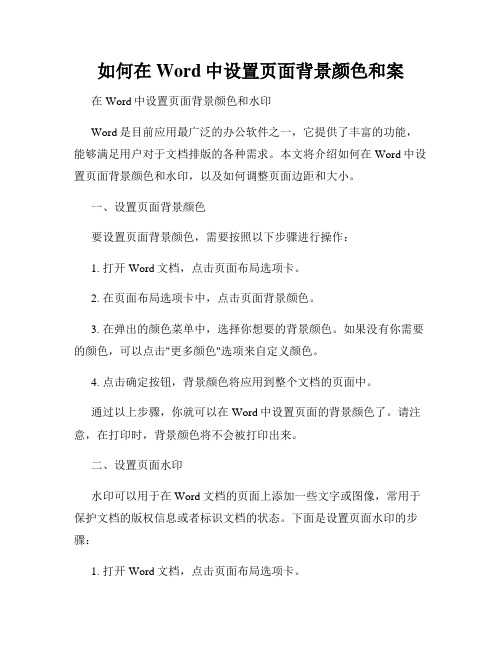
如何在Word中设置页面背景颜色和案在Word中设置页面背景颜色和水印Word是目前应用最广泛的办公软件之一,它提供了丰富的功能,能够满足用户对于文档排版的各种需求。
本文将介绍如何在Word中设置页面背景颜色和水印,以及如何调整页面边距和大小。
一、设置页面背景颜色要设置页面背景颜色,需要按照以下步骤进行操作:1. 打开Word文档,点击页面布局选项卡。
2. 在页面布局选项卡中,点击页面背景颜色。
3. 在弹出的颜色菜单中,选择你想要的背景颜色。
如果没有你需要的颜色,可以点击"更多颜色"选项来自定义颜色。
4. 点击确定按钮,背景颜色将应用到整个文档的页面中。
通过以上步骤,你就可以在Word中设置页面的背景颜色了。
请注意,在打印时,背景颜色将不会被打印出来。
二、设置页面水印水印可以用于在Word文档的页面上添加一些文字或图像,常用于保护文档的版权信息或者标识文档的状态。
下面是设置页面水印的步骤:1. 打开Word文档,点击页面布局选项卡。
2. 在页面布局选项卡中,点击水印。
3. 在弹出的水印菜单中,可以选择预设的水印模板,如"保密"、"草稿"等,也可以选择自定义水印。
4. 如果选择自定义水印,可以输入你想要的文本或者选择一个图片作为水印。
你还可以设置水印的字体、大小、颜色和透明度等属性。
5. 点击应用按钮,水印将被添加到整个文档的页面中。
三、调整页面边距和大小如果你需要调整页面的边距和大小,可以按照以下步骤进行操作:1. 打开Word文档,点击页面布局选项卡。
2. 在页面布局选项卡中,点击边距。
3. 在边距菜单中,可以选择预设的边距大小,如"窄"、"中"、"宽"等,也可以选择自定义边距。
4. 如果选择自定义边距,可以手动输入上、下、左、右四个方向的边距数值。
你还可以选择应用到整个文档还是当前页面。
word2010怎么设置页面背景颜色.doc
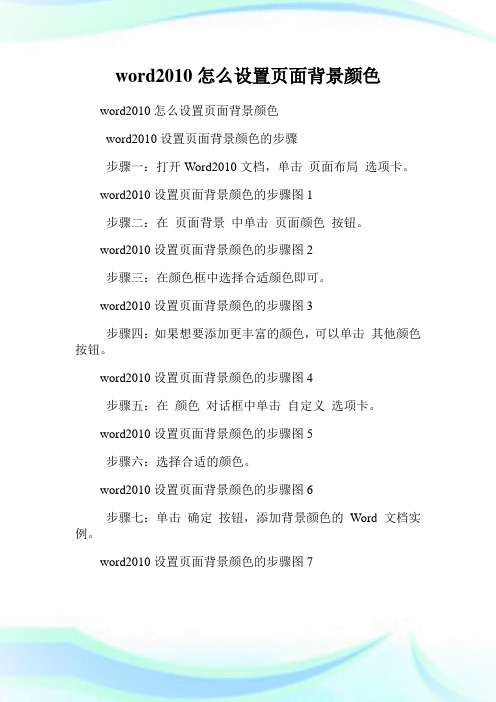
word2010怎么设置页面背景颜色word2010怎么设置页面背景颜色
word2010设置页面背景颜色的步骤
步骤一:打开Word2010文档,单击页面布局选项卡。
word2010设置页面背景颜色的步骤图1
步骤二:在页面背景中单击页面颜色按钮。
word2010设置页面背景颜色的步骤图2
步骤三:在颜色框中选择合适颜色即可。
word2010设置页面背景颜色的步骤图3
步骤四:如果想要添加更丰富的颜色,可以单击其他颜色按钮。
word2010设置页面背景颜色的步骤图4
步骤五:在颜色对话框中单击自定义选项卡。
word2010设置页面背景颜色的步骤图5
步骤六:选择合适的颜色。
word2010设置页面背景颜色的步骤图6
步骤七:单击确定按钮,添加背景颜色的Word文档实例。
word2010设置页面背景颜色的步骤图7
Word2010怎么设置一页为纵向一页为横向Word2010怎么设置一页为纵向一页为横向
Word2010文档设置一页为纵向一页为横向的步骤
Word文档设置一页为纵向一页为横向,涉及到的是word 中的分节功能。
不同的节进行不同的排版,有的横向,有的纵向。
任意打开一个word文档,目前页面是纵向的,通过设置将第二页之后改为横向排版。
Word2010文档设置一页为纵向一页为横向的步骤图1
将光标定位在第一页的最后,为分节做准备。
Word2010文档设置一页为纵向一页为横向的步骤图2
点击页面布局标签项中的分隔符项,在分节符各个。
word2010操作题
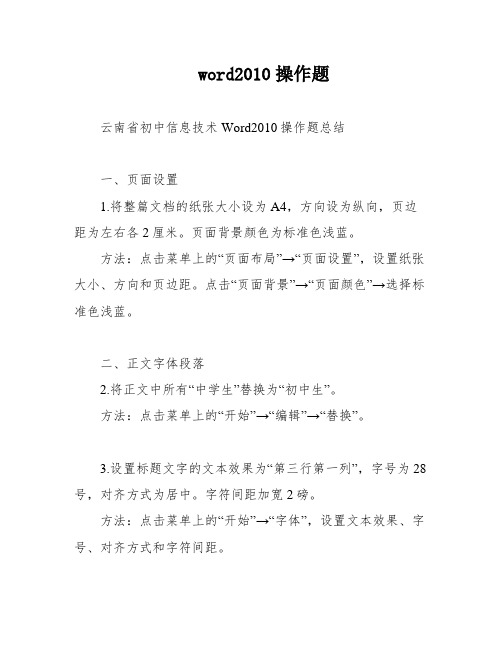
word2010操作题云南省初中信息技术Word2010操作题总结一、页面设置1.将整篇文档的纸张大小设为A4,方向设为纵向,页边距为左右各2厘米。
页面背景颜色为标准色浅蓝。
方法:点击菜单上的“页面布局”→“页面设置”,设置纸张大小、方向和页边距。
点击“页面背景”→“页面颜色”→选择标准色浅蓝。
二、正文字体段落2.将正文中所有“中学生”替换为“初中生”。
方法:点击菜单上的“开始”→“编辑”→“替换”。
3.设置标题文字的文本效果为“第三行第一列”,字号为28号,对齐方式为居中。
字符间距加宽2磅。
方法:点击菜单上的“开始”→“字体”,设置文本效果、字号、对齐方式和字符间距。
4.设置正文(除表格外)字体为楷体,字号为小四号,颜色为主题颜色“白色,背景1,深色5%”。
段落首行缩进2字符,行距为1.5倍行距。
方法:选中正文(除表格外)文字,设置字体、字号、颜色。
点击“段落”→设置段落首行缩进2字符和行距为1.5倍行距。
5.将第4段添加项目符号“◆”。
方法:选中第4段,点击菜单上的“开始”→“段落”,选择项目符号“◆”。
6.设置正文第一段首字下沉效果,下沉行数为2行,首字字体为黑体,距正文1厘米。
方法:选中正文第一段,点击“段落”→“缩进和间距”,设置首行下沉2行和距正文1厘米,字体设置为黑体。
三、表格7.删除表格中空白的一列,在表格第三列右侧插入一列,并在该列的第二个单元格中输入文字“备注”,将表格的第一行的1至4个单元格合并。
方法:选中表格,点击菜单上的“表格工具”→“布局”,删除空白列,插入新列并输入文字“备注”,合并表格的前4个单元格。
8.在表格下插入一行,合并第五行并输入“我是初中生”,并将“我是初中生”插入超链接,链接到书签“我是初中生”。
方法:点击菜单上的“表格工具”→“布局”,在表格下插入一行,合并第五行并输入“我是初中生”。
选中“我是初中生”,点击菜单上的“插入”→“超链接”,插入链接到书签“我是初中生”。
WORD教程_基础_全面认识Word2010功能区
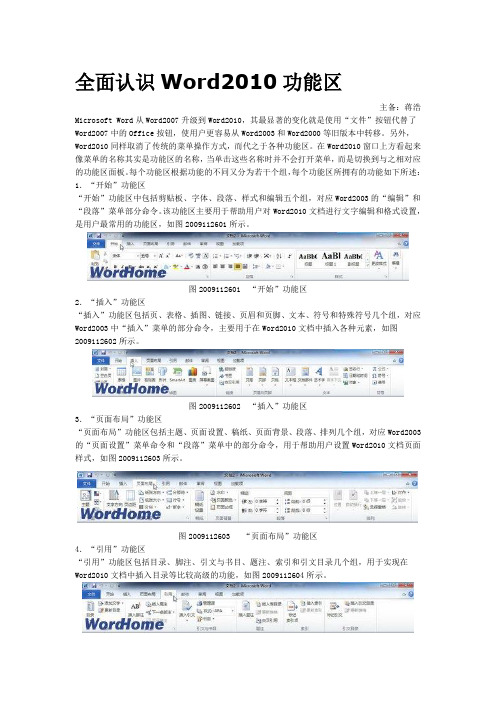
全面认识Word2010功能区主备:蒋浩Microsoft Word从Word2007升级到Word2010,其最显著的变化就是使用“文件”按钮代替了Word2007中的Office按钮,使用户更容易从Word2003和Word2000等旧版本中转移。
另外,Word2010同样取消了传统的菜单操作方式,而代之于各种功能区。
在Word2010窗口上方看起来像菜单的名称其实是功能区的名称,当单击这些名称时并不会打开菜单,而是切换到与之相对应的功能区面板。
每个功能区根据功能的不同又分为若干个组,每个功能区所拥有的功能如下所述:1.“开始”功能区“开始”功能区中包括剪贴板、字体、段落、样式和编辑五个组,对应Word2003的“编辑”和“段落”菜单部分命令。
该功能区主要用于帮助用户对Word2010文档进行文字编辑和格式设置,是用户最常用的功能区,如图2009112601所示。
图2009112601 “开始”功能区2.“插入”功能区“插入”功能区包括页、表格、插图、链接、页眉和页脚、文本、符号和特殊符号几个组,对应Word2003中“插入”菜单的部分命令,主要用于在Word2010文档中插入各种元素,如图2009112602所示。
图2009112602 “插入”功能区3.“页面布局”功能区“页面布局”功能区包括主题、页面设置、稿纸、页面背景、段落、排列几个组,对应Word2003的“页面设置”菜单命令和“段落”菜单中的部分命令,用于帮助用户设置Word2010文档页面样式,如图2009112603所示。
图2009112603 “页面布局”功能区4.“引用”功能区“引用”功能区包括目录、脚注、引文与书目、题注、索引和引文目录几个组,用于实现在Word2010文档中插入目录等比较高级的功能,如图2009112604所示。
图2009112604 “引用”功能区5.“邮件”功能区“邮件”功能区包括创建、开始邮件合并、编写和插入域、预览结果和完成几个组,该功能区的作用比较专一,专门用于在Word2010文档中进行邮件合并方面的操作,如图2009112605所示。
国开(中央电大)专科《信息技术应用》网上形考(任务1至3)试题及答案

国开(中央电大)专科《信息技术应用》网上形考(任务1至3)试题及答案说明:试卷号:4947;适用专业及层次:一村一相关专业。
形考任务1 试题及答案1.以( )为核心组成的微型计算机属于集成电路计算机。
[答案] 微处理器2.( )电子计算机诞生于1946。
[答案] 第一台3.( )电子计算机使用的主要逻辑元件是电子管。
[答案] 第一台4.一个完整的计算机系统应当包括( )。
[答案] 硬件系统与软件系统5.( )是一种系统软件。
[答案] 操作系统6.某单位的人事档案管理程序属于( )。
[答案] 应用软件7.操作系统的作用是( )。
[答案] 控制和管理系统资源的使用8.( )构成计算机的物理实体。
[答案] 计算机硬件9.微型计算机中( )主要功能是进行算术和逻辑运算。
[答案] 运算器10.下列设备中,( )属于输出设备。
[答案] 显示器11.微机的核心部件是( )。
[答案] 微处理器12.( )是微型计算机的运算器、控制器及内存储器统称。
[答案] CPU13.CD-ROM是( )。
[答案] 只读光盘14.下列不属于计算机应用范畴的是( )。
[答案] 水产捕捞15.( )的特点是速度快、印字质量好,噪音低。
[答案] 激光式打印机16.目前使用的防杀病毒软件的作用是( )。
[答案] 检查计算机是否感染病毒,消除部分已感染病毒17.1MB =( )。
[答案] 1024KB18.下列数中最小的数是( )。
[答案] (75)819.云计算是( )。
[答案] 将网络资源集中管理和调度,并以虚拟化方式为用户提供服务的20.简单地说,物联网是( )。
[答案] 通过信息传感设备将物品与互联网相连接,以实现对物品进行智能化管理的网络21.世界上第( )台电子计算机名为ENIAC。
[答案] 一22.世界上第一台电子计算机采用的主要( )是电子管。
[答案] 逻辑元件23.简单地说,计算机是一种不需人为干预,由能自动完成各种种算术和逻辑运算的( )。
如何在WORD中使用背景色和主题
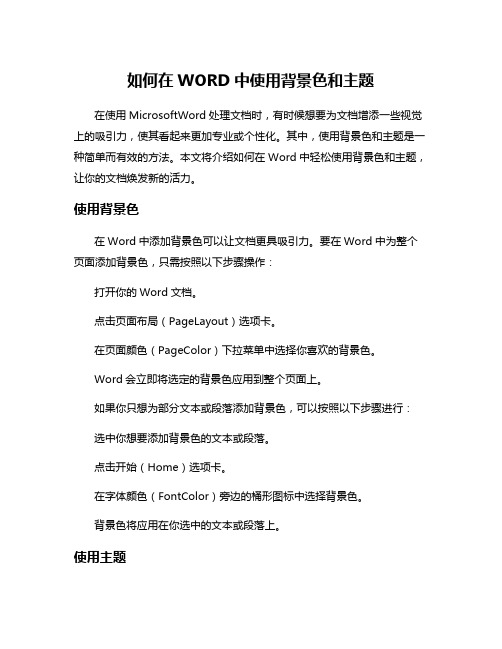
如何在WORD中使用背景色和主题在使用MicrosoftWord处理文档时,有时候想要为文档增添一些视觉上的吸引力,使其看起来更加专业或个性化。
其中,使用背景色和主题是一种简单而有效的方法。
本文将介绍如何在Word中轻松使用背景色和主题,让你的文档焕发新的活力。
使用背景色在Word中添加背景色可以让文档更具吸引力。
要在Word中为整个页面添加背景色,只需按照以下步骤操作:打开你的Word文档。
点击页面布局(PageLayout)选项卡。
在页面颜色(PageColor)下拉菜单中选择你喜欢的背景色。
Word会立即将选定的背景色应用到整个页面上。
如果你只想为部分文本或段落添加背景色,可以按照以下步骤进行:选中你想要添加背景色的文本或段落。
点击开始(Home)选项卡。
在字体颜色(FontColor)旁边的桶形图标中选择背景色。
背景色将应用在你选中的文本或段落上。
使用主题Word提供了各种主题,可以帮助你快速改变整个文档的外观。
要在Word中使用主题,请按照以下步骤进行:点击设计(Design)选项卡。
在主题(Themes)组中选择你喜欢的主题。
Word会立即应用所选主题的颜色、字体和效果到整个文档中。
通过使用主题,你可以轻松地改变整个文档的外观,使其更符合你的需求或风格。
无论是添加背景色还是应用主题,都能让你的Word文档更加生动和个性化。
尝试使用这些功能,让你的文档在视觉上更加出彩!通过在Word中灵活运用背景色和主题,可以让你的文档焕发新的活力,更具吸引力和个性化。
试着使用这些功能,打造出符合你需求的文档外观吧!。
WORD2010题库--多选题

.“插入”“分栏”.“页面设置”对话框地“文档网格”选项中
答案:
37.在中,分栏可用在()上
.选中文本.整篇文档
.文本框.自选图形
答案:
38.关于制表位,说法正确地是:()
.按键,切换到下一制表位.在水平标尺上,可对制表位进行设置、删除、移动
.居中齐方式可使文本按居中方式对齐..不可一次清除所有制表位
答案:
73.关于“保存”与“另存为”命令,下列说法正确地是()
.在文件第一次保存地时候,两者功能相同.另存为是将文件另处再保存一份,可以重新起名,重新更换保存位置Zzz6Z。
.用另存为保存地文件不能与原文件同名.两者在任何情况下都相同
答案:
74.当有多个图形时,需要对它们进行对齐,有哪些方式?
.左对齐.右对齐
6.如何将制表位删除()
.将制表位拖到标尺以外地区域.将制表位在标尺上水平左右拖动
.双击制表位所在地位置,在出现地对话框中进行删除.单击“开始”选择“段落”“制表位”在出现地对话框中进行删除b5E2R。
答案:, ,
7.下列哪些键可使表格快插一行.
..
..
答案:,
8.下列说法正确地是:()
.通过设置“打开权限密码”和“修改权限密码”皆可达到保护文档地目地.“打开权限”和“修改权限”只是说法不一样,其功能完全相同p1Ean。
题库--多选题
1.下列段落对齐属于地对齐效果是?
.左对齐.右对齐
.居中对齐.分散对齐
答案:
2.下列段落缩进属于地缩进效果是?
.左ቤተ መጻሕፍቲ ባይዱ进.右缩进
.分散缩进.首行缩进
答案:
3.关于保存与另存为地正确说法有是
如何在Word中设置页面背景和页边距
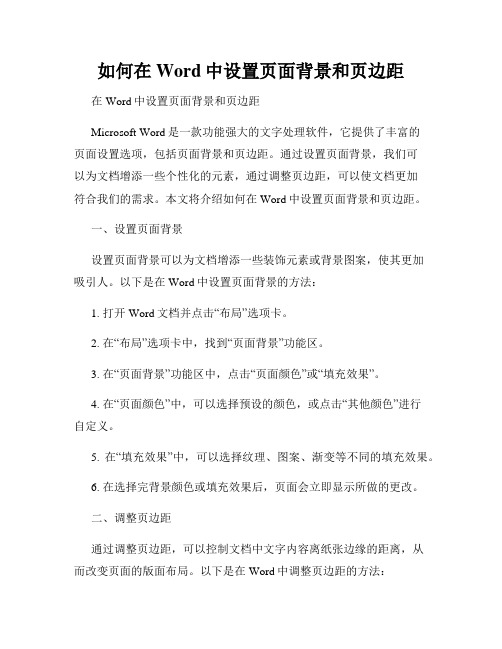
如何在Word中设置页面背景和页边距在Word中设置页面背景和页边距Microsoft Word是一款功能强大的文字处理软件,它提供了丰富的页面设置选项,包括页面背景和页边距。
通过设置页面背景,我们可以为文档增添一些个性化的元素,通过调整页边距,可以使文档更加符合我们的需求。
本文将介绍如何在Word中设置页面背景和页边距。
一、设置页面背景设置页面背景可以为文档增添一些装饰元素或背景图案,使其更加吸引人。
以下是在Word中设置页面背景的方法:1. 打开Word文档并点击“布局”选项卡。
2. 在“布局”选项卡中,找到“页面背景”功能区。
3. 在“页面背景”功能区中,点击“页面颜色”或“填充效果”。
4. 在“页面颜色”中,可以选择预设的颜色,或点击“其他颜色”进行自定义。
5. 在“填充效果”中,可以选择纹理、图案、渐变等不同的填充效果。
6. 在选择完背景颜色或填充效果后,页面会立即显示所做的更改。
二、调整页边距通过调整页边距,可以控制文档中文字内容离纸张边缘的距离,从而改变页面的版面布局。
以下是在Word中调整页边距的方法:1. 打开Word文档并点击“布局”选项卡。
2. 在“布局”选项卡中,找到“页面设置”功能区。
3. 在“页面设置”功能区中,点击“页边距”。
4. 在“页边距”对话框中,在上、下、左、右的文本框中输入所需的页边距数值。
5. 也可以通过点击“预设”按钮来选择常用的页边距设置,如窄边距、宽边距等。
6. 调整完页边距后,点击“确定”按钮,页面会立即显示所做的更改。
通过以上步骤,我们可以在Word中轻松设置页面背景和页边距,使文档更加吸引人并满足我们的需求。
作为一款功能强大的文字处理软件,Word为我们提供了丰富的页面设置选项,能够满足各种不同的排版需求。
总结起来,设置页面背景和调整页边距不仅可以让文档更加美观,还可以影响文档的整体布局。
这些功能的灵活运用可以提高文档的可读性和吸引力。
希望通过本文的介绍,读者们能够学会在Word中设置页面背景和页边距,并运用到实际的文档编辑中。
专升本《计算机基础》期中测试卷
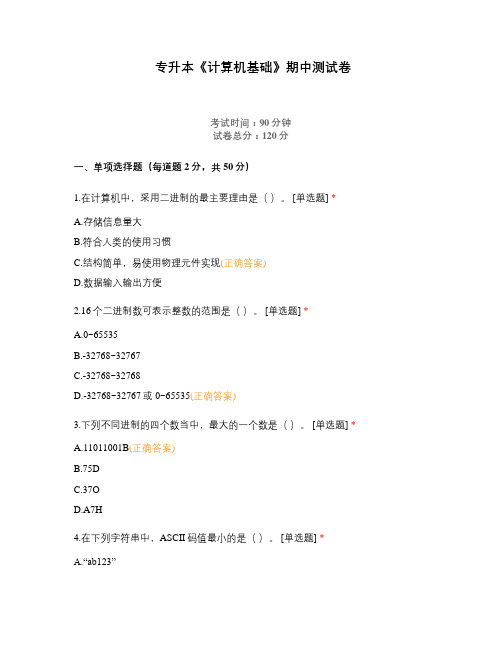
专升本《计算机基础》期中测试卷考试时间:90分钟试卷总分:120分一、单项选择题(每道题2分,共50分)1.在计算机中,采用二进制的最主要理由是()。
[单选题] *A.存储信息量大B.符合人类的使用习惯C.结构简单,易使用物理元件实现(正确答案)D.数据输入输出方便2.16个二进制数可表示整数的范围是()。
[单选题] *A.0~65535B.-32768~32767C.-32768~32768D.-32768~32767或0~65535(正确答案)3.下列不同进制的四个数当中,最大的一个数是()。
[单选题] *A.11011001B(正确答案)B.75DC.37OD.A7H4.在下列字符串中,ASCII码值最小的是()。
[单选题] *A.“ab123”B.“Ab123”C.“c1234”D.“Ab”(正确答案)5.在32×32的点阵汉字字库中,存储每个汉字的点阵信息所需要的字节数是()。
[单选题] *A.128(正确答案)B.256C.72D.1866.计算机采用时间分片的方式轮流地为各个终端服务,及时对用户的服务请求予以响应,如买火车票等,这样的操作系统类型是()。
[单选题] *A.实时操作系统B.批处理操作系统C.分时操作系统(正确答案)D.分布式操作系统7.在Word文字处理中,要将选定的源文本的格式复制给目标文本,最方便的工具是()。
[单选题] *A.粘贴B.粘贴链接C.复制D.格式刷(正确答案)8.在Windows系统中,快捷方式文件的图标()。
[单选题] *A.右下角有一个小箭头B.左下角有一个箭头(正确答案)C.左上角有一个箭头D.右上角有一个箭头9.在Word2010中,若想控制一个段落的第一行的起始位置缩进两个字符,应该在段落对话框中设置()。
[单选题] *A.悬挂缩进B.首行缩进(正确答案)C.左缩进D.首字下沉10.在Word2010中,若一个文档有200页,则跳转到第112页的最快方式是()。
- 1、下载文档前请自行甄别文档内容的完整性,平台不提供额外的编辑、内容补充、找答案等附加服务。
- 2、"仅部分预览"的文档,不可在线预览部分如存在完整性等问题,可反馈申请退款(可完整预览的文档不适用该条件!)。
- 3、如文档侵犯您的权益,请联系客服反馈,我们会尽快为您处理(人工客服工作时间:9:00-18:30)。
四、选择“插入”“页眉”“编辑页眉”然后在导航面板中点击“连接到前一页眉”
点击前
点击后(注意看不同点)
五、删除第二页word中的图片,并更换你想要的背景图,步骤与“二”同如图5,这是后后面增加的页面都会和第二页相同,如图6。
图5
图6
五、如果还要设置不同的背景,只需要按三到五重复操作即可,如图7
图7
六、设置页眉页码的问题,因为第一页一般都是封面,所以页码第一页要从第二章WORD开始。所以插入页码时要在“页码”“设置页码格式”中将起始页码设置为“0”。
好了,这样就可以了,这就是WPS上那些精美模板的制作方法。
在
歹毒王子
开始新空白”(如图1,得到图2中的一个文档)
图1
图2
二、点击“键入文字”使这几个字保持蓝色,然后插入一张你想要作为封面的图片。选择图片的模式为“衬于文字下方”并改变大小如图3
图3
三、关闭页眉页脚(图3变为灰色),然后点击“页面布局”,“分隔符”选择“分节符下一页”,得到两页word,如图4。
